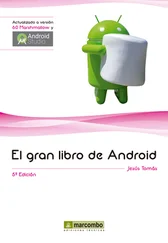[9][  ] ( Edit > Clear ). Eliminar el cuadrado creado en el paso anterior.
] ( Edit > Clear ). Eliminar el cuadrado creado en el paso anterior.
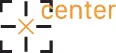
[10]Detectar el centro de las formas existentes con el puntero del Rectángulo (debe aparecer center ) y dar [⌥]+clic. Con la misma lógica con la que clic, sin arrastrar, permitió crear un rectángulo de medidas precisas en el ejercicio anterior, 21 [⌥]+clic creará la forma con un cuadro de diálogo a partir del centro: podrá verse que, para indicarlo, aparecerán cuatro ángulos centrados en el puntero (al margen).
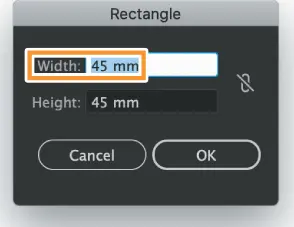
[11]Clic en el ancho ( width , resaltado al margen), ⌘C para copiar y [OK]. Cabe mencionar que [  ] avanza de campo en campo en todo cuadro de diálogo (de ancho a alto, de alto a [CANCEL], etc.);
] avanza de campo en campo en todo cuadro de diálogo (de ancho a alto, de alto a [CANCEL], etc.);  ⇧ retrocede. Esta técnica no es de Illustrator, vale en cualquier cuadro de diálogo, en cualquier programa.
⇧ retrocede. Esta técnica no es de Illustrator, vale en cualquier cuadro de diálogo, en cualquier programa.
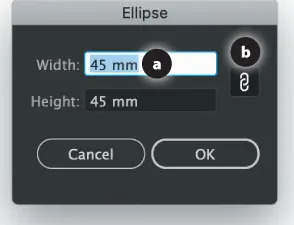
[12][L]. Con el puntero de la Elipse, detectar el centro del último cuadrado y [⌥]+clic. Puesto que se ha copiado el ancho del cuadrado, aquí debe hacerse clic en la cadena ([b] al margen) para restringir las proporciones, 22 pegar ([a], ⌘V) y dar [OK].
[13]⌘O ( File > Open ). De la carpeta del capítulo abrir el archivo “combinar.ai”. No será una obra de Mondrian, pero once rectángulos son sencillos de dibujar porque está claramente definido dónde iniciar y terminar cada arrastre. En cambio, aquí, como en todo dibujo real, hay que combinar técnicas: elipses y alinear.
[14]Dibujar la botella utilizando exclusivamente rectángulos y elipses.
[15]⇧⌘S ( File > Save as ). Guardar con otro nombre.
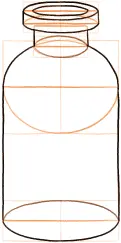
No hay forma de predecir cuán útil juzgará cada usuario el marco delimitador, pero sí puede decirse que, a condición de empezar en el cuello de la botella, es posible crear los rectángulos y las elipses necesarios para este dibujo en perfecta alineación y en un solo movimiento, aplicando las técnicas revisadas, a manera de práctica. De otro lado, las guías inteligentes dan tanta ayuda que, si se presta atención, es posible hacerlo, además, rápidamente.
3. Formas complementarias
Una película puede tener cien actores, pero en el cartel solamente aparece un puñado de nombres; lo que es una comparación razonable entre las ochenta y seis herramientas de Illustrator y la docena que, puede repetirse, son las verdaderas protagonistas. Rectángulo y Elipse son, sin la menor duda, de los actores principales, a tal grado que, incluso después de dominar todos los fundamentos del programa, será esencial apoyarse en estas dos sencillas formas. A continuación, entra el reparto al escenario.
Illustrator para iPad fue lanzado en octubre de 2020 con catorce herramientas .
[1]⌥⌘N. Crear un documento, sin configurarlo.

[2]En la caja de Herramientas, desplegar el grupo del Rectángulo y, en el menú emergente, seleccionar Rectángulo redondeado ( Rounded rectangle ). Nuevamente, la sola falta de un atajo revela que es una herramienta de reparto: por lógica, toda herramienta protagonista de Illustrator tiene atajo. Quizás fue muy útil (antiguamente) para crear botones en viejas páginas de la red; ahora se diría que le queda una función.
[3]Verificar las técnicas del rectángulo. Las teclas modificadoras cumplen las mismas funciones. Pero hay dos más.
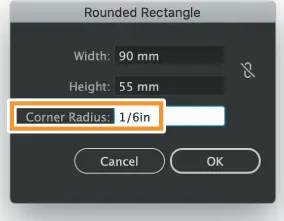
[4]Clic sin arrastrar con la herramienta Rectángulo redondeado. Igual que con las anteriores, el ángulo superior izquierdo de la forma se crea en el punto en que se da clic tomando como referencia la última creación. La opción de radio de las esquinas permite reiterar que, si se coloca “1/6in” (resaltado al margen), Illustrator hará de forma automática la división (1/6) y la conversión de unidades ( inches o pulgadas a milímetros) para entregar el valor predeterminado: un sexto de pulgada, 4,233 mm.
[5]Arrastrar la herramienta sin soltar el botón del mouse . Mientras esté creando la forma, las flechas verticales del cursor varían la redondez de las esquinas, esto es, [  ] las reduce, hasta llegar a cero (rectángulos normales), y [
] las reduce, hasta llegar a cero (rectángulos normales), y [  ] las va redondeando hasta que uno de los extremos es un semicírculo (la mitad del valor menor, sea ancho o alto).
] las va redondeando hasta que uno de los extremos es un semicírculo (la mitad del valor menor, sea ancho o alto).
[6][M]. Crear un rectángulo normal.
[7]⇧⌘B ( View > Show Bounding box /Vista > Mostrar marco delimitador). Aunque limita la creación precisa de objetos, el marco delimitador da acceso a dos funciones.
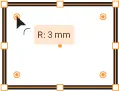
[8]Clic en el widget en el ángulo interior del rectángulo normal. Al hacer clic sobre él y arrastrarlo, se demuestra cuán obsoleta es ahora la herramienta Rectángulo redondeado: de forma dinámica, puede asignarse el grado de redondez que se considere óptimo. Pero eso no es todo.
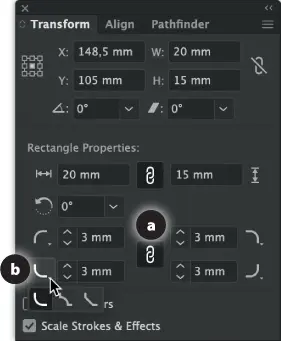
[9]Doble clic en el widget , para abrir el panel de Transformación. Si ya era obsoleta en el paso anterior, dos iconos la sepultan: en efecto, un clic en el icono de la cadena ([a] al margen) permite dar a cada esquina valores independientes y, además, estilos diferentes ([b]), biseladas (  ) o invertidas (
) o invertidas (  ). ¿Qué función le queda al Rectángulo redondeado? Solo mostrar que las flechas son teclas modificadoras para la creación de formas en diversas herramientas complementarias. Por cierto, no será necesario volver a escribir que tal o cual herramienta es obsoleta: con el comando Window >Toolbars > Basic (Ventana > Cajas de Herramientas > Básica) puede concluirse que, oficialmente, está en segundo plano.
). ¿Qué función le queda al Rectángulo redondeado? Solo mostrar que las flechas son teclas modificadoras para la creación de formas en diversas herramientas complementarias. Por cierto, no será necesario volver a escribir que tal o cual herramienta es obsoleta: con el comando Window >Toolbars > Basic (Ventana > Cajas de Herramientas > Básica) puede concluirse que, oficialmente, está en segundo plano.
Читать дальше
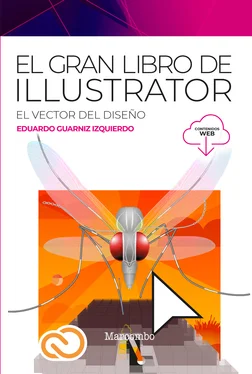
 ] ( Edit > Clear ). Eliminar el cuadrado creado en el paso anterior.
] ( Edit > Clear ). Eliminar el cuadrado creado en el paso anterior.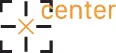
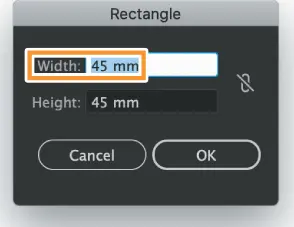
 ] avanza de campo en campo en todo cuadro de diálogo (de ancho a alto, de alto a [CANCEL], etc.);
] avanza de campo en campo en todo cuadro de diálogo (de ancho a alto, de alto a [CANCEL], etc.); 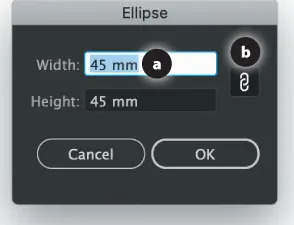
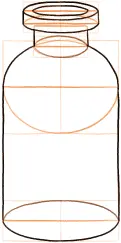

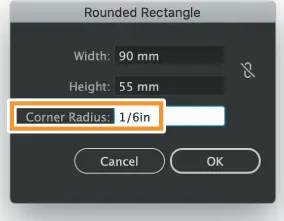
 ] las reduce, hasta llegar a cero (rectángulos normales), y [
] las reduce, hasta llegar a cero (rectángulos normales), y [  ] las va redondeando hasta que uno de los extremos es un semicírculo (la mitad del valor menor, sea ancho o alto).
] las va redondeando hasta que uno de los extremos es un semicírculo (la mitad del valor menor, sea ancho o alto).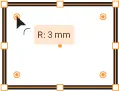
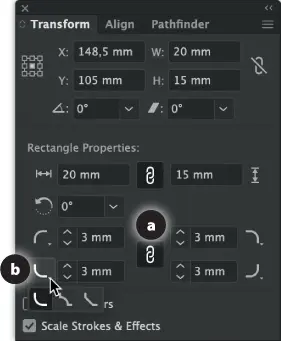
 ) o invertidas (
) o invertidas (  ). ¿Qué función le queda al Rectángulo redondeado? Solo mostrar que las flechas son teclas modificadoras para la creación de formas en diversas herramientas complementarias. Por cierto, no será necesario volver a escribir que tal o cual herramienta es obsoleta: con el comando Window >Toolbars > Basic (Ventana > Cajas de Herramientas > Básica) puede concluirse que, oficialmente, está en segundo plano.
). ¿Qué función le queda al Rectángulo redondeado? Solo mostrar que las flechas son teclas modificadoras para la creación de formas en diversas herramientas complementarias. Por cierto, no será necesario volver a escribir que tal o cual herramienta es obsoleta: con el comando Window >Toolbars > Basic (Ventana > Cajas de Herramientas > Básica) puede concluirse que, oficialmente, está en segundo plano.